En basit tabiriyle bir siteye bağlanmak için başka bir kanaldan geçmeye yarayan araçtır. Türkçe de “Aracı Sunucu” yada “Vekil Sunucu” olarak tabir edilir.
Proxy teknolojisi; çevrimiçi gizliliği sağlama ve daha hızlı internet deneyimi yaşama gibi amaçlarla geliştirilmiş olsa da, günümüzde yasaklı sitelere erişebilmek amacı ile kullanılmaktadır. Aynı zamanda güvenli ve hızlı bağlantı içinde kullanılabilir. Orijinal internet sunucusunun yetersiz kaldığı yerlerde daha hızlı ve güvenli bağlantı için Proxy kullanımı şirketler arasında da yaygındır. Proxy kullanmak bir nevi size verilen internet sunucusunun daha iyi ve kaliteli olduğu düşünülen, özgür bir platformdan internete bağlanmanızı sağlar.
Her internet sağlayıcı, programın basit bir şekilde 2020 Proxy Ayarları kısmına ulaşmak mümkündür. Ülkemizde en çok kullanılan üç ana programdan bahsedecek olursak, şu şekildedir.

Google Chrome Proxy Ayarları
Google Chorme tarayıcınızda aşağıdaki adımları izleyerek proxy ayarları yapmanız mümkündür:
- Google Chrome tarayıcınızın sağ üst kısmında bulunan üst üste üç noktayı tıklayın.
- Açılan pencerede “Ayarlar” kısmına tıklayın.
- Sol taraftaki “Gelişmiş” butonuna tıklayın.
- Açılan menüde “Sistem” butonuna tıklayın.
- Açılan menüde “Bilgisayarınızın proxy ayarlarını açın” seçeneğine tıklayın.
- “El ile ara sunucu kurulumu” kısımda bulunan “Ara sunucu kullan” butonuna basın.
- “Ara Sunucu Kullan ” bölümünde bulunan “Yerel (intranet) adresler için ara sunucu kullanma” yazısının yanındaki kutuyu işaretleyin.
- “Adres” kısmına proxy adresinizi yazarak “tamam” deyin.
Mozilla Firefox Proxy Ayarları
Mozilla Firefox son sürümünde, kendinden proxy sunuculu tarayıcı özelliğini sunuyor. Aşağıdaki adımları takip ederek, tarayıcının kendi sağladığı proxy sunucularını kullanabilir ya da manuel olarak proxy sunucu adresi girebilirsiniz:
- Tarayıcı ekranında sağ üst köşede bulunan alt alta üç çizgiye tıklayın.
- Açılan sekmede “Seçenekler” butonuna tıklayın.
- Açılan sayfanın en alt kısmında “Ağ Ayarları” bölümünün altında bulunan “Ayarlar” butonuna tıklayın.
- Tarayıcının kendisine ait proxy sunucularını kullanmak istiyorsanız, “Sistem vekil sunucu ayarlarını kullan” seçeneğini işaretleyerek “Tamam” butonuna basın. Eğer proxy adreslerini el ile girmek istiyorsanız, “Vekil sunucuyu elle ayarla” seçeneğini seçerek ilgili alanları doldurduktan sonra “Tamam” butonuna basın.
Internet Explorer Proxy Ayarları
Eğer web gezintileriniz için Internet Explorer kullanıyorsanız, aşağıdaki adımları takip ederek proxy ayarlarınızı yapılandırabilirsiniz:
- Internet Explorer’ın sağ üst köşesindeki çark işaretine tıklayın.
- Açılan menüde “Ayarlar” butonuna tıklayın.
- Açılan pencerinin sol tarafında yer alan menülerden “Gelişmiş” sekmesine gelin.
- Açılan menüde “ Ara sunucu kurulumu ” başlığına tıklayın.
- Sizi “Google Chrome” yazımızda belirttiğimiz 6.kısımda yer alan ekrana atacaktır. Adımları orada belirtilen şekilde yapabilirsiniz.
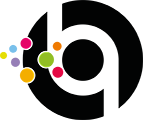
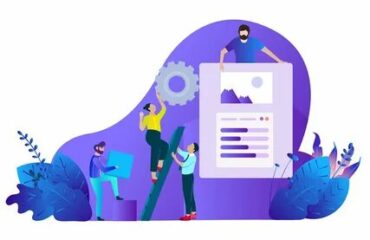
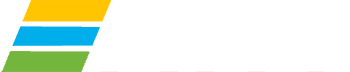
You must be logged in to post a comment.